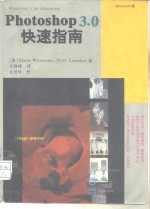
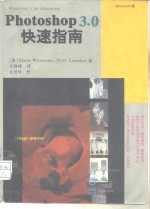
Photoshop 3.0 快速指南PDF电子书下载
- 电子书积分:10 积分如何计算积分?
- 作 者:(美)ElaineWeinmann,(美)PeterLourekas关静峰译
- 出 版 社:北京:中国水利水电出版社
- 出版年份:1995
- ISBN:780124088X
- 页数:223 页
第一章 基础知识 1
Photoshop窗口 2
对Photoshop窗口的说明 3
工具箱 4
工具光标 5
如何使用工具箱 5
如何使用鼠标 6
术语说明 6
小词汇表 6
菜单 7
模式菜单 8
图像菜单 8
编辑菜单 8
文档菜单 8
过滤器菜单 9
选取菜单 9
窗口菜单 9
对话框 10
功能板 10
配色功能板 11
色样功能板 12
调色功能板 12
笔刷功能板 13
选项功能板 13
层功能板 14
通道功能板 14
路径功能板 15
快速功能键 16
信息功能板 16
命令功能板 16
键盘便捷键 18
要执行存储命令 18
硬件 18
第二章 Photoshop是如何工作的 19
像素 19
选择区域 19
层 20
RGB-CMYK颜色 21
通道 21
图像模式 22
文件格式 22
定制每个工具 23
分辨率 23
蒙版 24
保持灵活性 24
缩短制作时间的方法 24
第三章 开始工作 25
起动Photoshop 25
技巧 25
图像来源 26
扫描 26
扫描仪 26
扫描技巧 26
扫描软件 26
要把图像扫描到Photoshop 27
制作一个新文件 28
技巧 29
在Photoshop中打开一幅图像 29
技巧 30
在Finder界面下打开Photoshop图像 30
要打开一个Photo CD文件 31
作为新文件打开一个EPS文件 32
把一幅Adobe Illustrator图像放入 33
Photoshop文件中 33
技巧 33
修改一幅图像的大小 34
技巧 34
使用虚蒙过滤器 35
技巧 35
修改一幅图像的分辨率 35
给图像加一个边界 36
裁切图像 37
技巧 37
翻转图像 39
按预先调整好的角度旋转图像 40
按任意一个指定角度旋转图像 40
存储一个新文件 40
技巧 40
存储文件为EPS格式文件 41
存储图像为TIFF格式文件 41
技巧 42
存储一幅已有的文件 42
复原到最近存储的文件版本 42
技巧 42
存贮图像为PICT格式 42
存储一个新版本的文件 43
技巧 43
拷贝一个备份文件,并继续在 43
原文件上操作 43
关闭一幅图像 44
技巧 44
退出Photoshop 45
技巧 45
第四章 显示图像 47
通过窗口菜单修改显示尺寸 47
通过放大镜改变显示尺寸 47
技巧 48
在两个窗口显示同一幅图像 48
技巧 48
改变屏幕显示模式 49
技巧 49
在窗口中移动图像 50
技巧 50
第五章 选取 51
选取整幅图像 51
生成一个矩形或椭圆形选择区域 52
技巧 52
产生不规则形选择区域 53
生成一个多边形选择区域 53
技巧 53
根据颜色选取选择区域(魔棒) 53
合并采样选项 54
容限 54
技巧 54
技巧 55
根据颜色选取(颜色范围) 55
技巧 55
制作一个框形选择区域 56
取消选择区域 57
技巧 57
第六章 改变选择区域 59
移动选择区域边界线 59
技巧 59
隐藏选择区域边界线 59
技巧 59
按定角度旋转选择区域 60
翻转选择区域 60
按固定角度旋转选择区域 60
手动旋转选择区域图像 61
技巧 61
手动改变选择区域内图像尺寸 61
技巧 62
使用命令改变选择区域图像大小 62
增加一块选择区域 62
技巧 63
减去一块选择区域 63
虚化选择区域边缘 63
技巧 63
技巧 65
给选择区域去边 65
给图像加虚边(晕映) 65
技巧 66
平顺选择区域 66
互换选择区域与非选择区域 67
技巧 68
第七章 移动选择区域 69
移动选择区域 69
技巧 69
使选择区域浮动 70
技巧 70
关于夹纸板 71
有关粘贴命令的其它说明 71
夹纸板技巧 71
复制和粘贴选择区域 72
把图贴入选择区域内部 73
技巧 73
贴入缩小的图像中 74
第八章 层 75
生成新层 76
技巧 76
把浮动选择区变成一层 77
重排层之间的顺序 78
在文件内移动层 78
技巧 78
复制一层到另一个文件中 78
技巧 78
拖拽整个被选层或一部分选择区域 79
到另一个文件 79
技巧 79
删除一层 80
技巧 81
层上的绘画与编辑 81
保持透明选项 81
显示/隐藏层 81
第九章 明与暗 83
预视选项(The Preview Check Box) 83
重置对话框缺省设置 83
反转一层的明暗 84
平衡一幅图像的明暗层次 85
技巧 85
使某层达到高对比度 85
使一层极差化 86
技巧 86
技巧 87
调节亮度(brightness)和 87
对比度(contrast)(方法1) 87
调节亮度和对比度(方法2) 88
技巧 88
图像淡化 89
技巧 90
自动调整亮度和对比度 90
技巧 90
用加光/增暗工具使像素变亮/变暗 90
技巧 91
使用缩影图像调整明暗 91
技巧 91
选前景色和背景色 93
利用配色功能板(Color Picker) 93
前景色和背景色 93
第十章 选择颜色 93
技巧 94
利用预定义颜色对话框选前景色或背景色 94
技巧 94
从一幅图像上选前景色或背景色 95
技巧 95
利用配色功能板选一个前景色或背景色 95
技巧 95
其它调色功能板命令菜单选项 96
手动混色 96
技巧 96
为色样功能板增加颜色 96
技巧 97
调入一个色样功能板 97
从色样功能板上删除一个颜色 97
技巧 97
技巧 98
存储编辑好的色样功能板 98
增补一个色样功能板 98
技巧 98
第十一章 改变颜色 99
用颜色填充选择区域 99
技巧 99
给选择区域的边界加彩边 100
填充一块选择区域并预视填充选项 101
技巧 101
预视盒 102
用色调/饱和度调整彩色图像 102
技巧 102
利用色调/饱合度给一幅灰度图像加彩色 102
技巧 103
替换颜色 103
技巧 103
用色彩平衡对话框加彩色或做校色 105
技巧 105
利用微缩变体图像调整颜色 106
利用海绵擦工具使颜色饱和或去饱和 107
技巧 107
修改超出色域的颜色 107
技巧 109
变印刷油墨百分比 109
使用毛笔工具或喷笔工具 111
第十二章 绘画 111
技巧 112
绘画、填充和编辑模式 112
修改笔触 113
技巧 114
制作一个新笔触 114
删除一个笔触 114
从图像制作一个笔触 115
技巧 116
存储一个笔刷功能板 116
调入一个笔刷功能板 117
技巧 117
画一条书法线 117
画一条直线 117
用油漆桶工具填充一个区域 118
技巧 118
制作阴影 119
技巧 119
技巧 119
擦掉层的一部分 120
技巧 120
第十三章 再谈层 121
修改目标层或浮动选择区域的不透明度 121
技巧 121
在两层之间混合像素 121
技巧 121
制作一个层蒙版 122
技巧 122
关于层蒙版 122
技巧 122
修改层蒙版 123
按你画的样式显示层蒙版 124
技巧 124
移动层蒙版但不移动层 124
暂时除掉层蒙版的效果 125
技巧 125
使用或放弃层蒙版的效果 125
连接层为一个整体 125
技巧 126
制作一个剪辑组 126
技巧 126
把一层备份存储为一个独立文件 127
技巧 127
技巧 128
全合并层(Flatten layers) 128
混合原始层和修改层 128
合并层 128
第十四章 蒙版 129
把选择区域存储为一个通道 129
技巧 129
显示一个通道选择区域 130
技巧 130
把一个通道选择区域调入图像 130
技巧 130
存储选择区域操作选项 131
存储选择区域捷径 132
调入选择区域操作选项 132
调入选择区域捷径 132
更名一个通道 133
改变蒙版的形状 133
技巧 134
删除一个通道 134
制作快速蒙版 134
技巧 135
第十五章 路径 137
把选择区域转换成路径 137
技巧 138
用笔工具生成一个路径 138
技巧 139
存储一个路径 139
技巧 139
隐藏一个路径 140
选取一个路径 140
显示一个路径 140
技巧 141
取消选取一个路径 142
删除一个路径 142
把路径转换成一个选择区域 142
技巧 142
改变一个路径的形状 142
技巧 143
路径描线 143
技巧 144
填充路径 144
技巧 144
制作在其它应用软件上使用的剪影 144
技巧 145
输出一个路径到Adobe Illustrator 145
技巧 145
第十六章 文字 147
制作一个文字选择区域 148
把文字放在它自己的层上 148
技巧 149
移动文字 149
改变文字选择区域的颜色 149
技巧 149
在一个单层图像上制作 151
淡网文字效果(screen back) 151
在带有文字的一层图像上 151
制作淡化背景效果(screen back) 151
在一幅多层图像中制作文字背景 151
用一幅图像填充文字 152
技巧 152
技巧 153
利用剪辑组在文字中填充图像 153
修改文字选择区域的其它方法 153
技巧 154
删除文字选择区域 154
取消选取一个文字选择区域 154
技巧 155
制作一个褪色文字 155
技巧 155
制作文字阴影 155
制作背景图像 157
第十七章 边缘 159
锐化或钝化边缘 159
技巧 159
技巧 160
涂污边缘 160
第十八章 渐变 163
制作线性渐变 163
渐变技巧 163
制作一个辐射渐变 164
在层上的“物件”后面制作渐变 165
在一个单层图像上制作渐变背景 165
技巧 166
制作多种颜色水冲洗的效果 166
技巧 166
在多层上制作彩色水洗效果 167
技巧 167
透明与复制 169
技巧 169
在一幅图像中复制一个图形 169
第十九章 橡皮图章 169
采样合并选项 170
从一幅图像复制图形到另一幅图像 170
技巧 170
恢复部分最后存储的图像 172
技巧 172
把一个彩色层转换成灰度层 172
并有选择性地恢复颜色 172
技巧 173
第二十章 过滤器 175
使用锐化过滤器 176
技巧 176
技巧 176
使用模糊过滤器 176
使用找出边缘过滤器的一种方法 177
技巧 178
使用描轮廓过滤器 178
技巧 178
使用浮雕过滤器 179
技巧 180
使用风过滤器 180
在文字上使用风过滤器 181
使用增加噪声过滤器 181
技巧 182
使用小波浪过滤器 182
使用之字型过滤器 182
制作一个“折皱”边缘 183
使用旋转过滤器 183
使用彩色半角调过滤器 184
制作一个水彩画 185
技巧 185
使用拼贴过滤器 186
制作织制品纹地 186
技巧 188
制作一个实心面条图案纹地 188
使用马赛克过滤器 189
技巧 189
从一幅图像上制作一个图案 190
技巧 190
使一个图案纹地化 191
使用动态模糊过滤器 191
投射光线 193
技巧 193
技巧 195
一般光线效果 196
技巧 196
第二十一章 8位索引彩色 197
把一幅图像转换成索引彩色模式 197
编辑一个索引彩色调整色板 198
技巧 198
选择光谱调色板 198
技巧 198
把索引彩色调色板上颜色减少至二种 198
以及这两种颜色之间的颜色 198
给RGB彩色模式图像重新上色 199
输出技巧 201
第二十二章 打印 201
文件压缩 202
问一下你的印刷厂有关分色的几个问题 202
在黑白激光打印机上打印 202
技巧 202
在苹果LaserWriter上打印图像 203
在一个PostScript彩色打印机上打印 204
技巧 204
在IRIS打印机、染料热升华打印机 205
或照排机上打印 205
技巧 205
通过QuarkXPress打印 205
通过胶片计录器输出 205
技巧 208
制作双色模式图像 208
第二十三章 缺省设置 209
一般优先选项对话框使用方法 209
其它优先选项使用方法 210
选择虚拟硬盘 211
技巧 211
选标尺单位 211
技巧 211
选择显示器设置选项 212
技巧 212
制作桌面灰色 212
调整反差系数 212
附录A 词汇 213
附录B 键盘便捷键(英文) 220
- 《近代旅游指南汇刊二编 16》王强主编 2017
- 《甘肃省档案馆指南》甘肃省档案馆编 2018
- 《近代旅游指南汇刊 31》王强主编 2014
- 《近代旅游指南汇刊二编 10》王强主编 2017
- 《手工咖啡 咖啡爱好者的完美冲煮指南》(美国)杰茜卡·伊斯托,安德烈亚斯·威尔霍夫 2019
- 《近代旅游指南汇刊 13》王强主编 2014
- 《近代旅游指南汇刊 28》王强主编 2014
- 《近代旅游指南汇刊 23》王强主编 2014
- 《重庆市绿色建筑评价技术指南》重庆大学,重庆市建筑节能协会绿色建筑专业委员会主编 2018
- 《ESG指标管理与信息披露指南》管竹笋,林波,代奕波主编 2019
- 《SQL与关系数据库理论》(美)戴特(C.J.Date) 2019
- 《魔法销售台词》(美)埃尔默·惠勒著 2019
- 《看漫画学钢琴 技巧 3》高宁译;(日)川崎美雪 2019
- 《优势谈判 15周年经典版》(美)罗杰·道森 2018
- 《社会学与人类生活 社会问题解析 第11版》(美)James M. Henslin(詹姆斯·M. 汉斯林) 2019
- 《海明威书信集:1917-1961 下》(美)海明威(Ernest Hemingway)著;潘小松译 2019
- 《迁徙 默温自选诗集 上》(美)W.S.默温著;伽禾译 2020
- 《上帝的孤独者 下 托马斯·沃尔夫短篇小说集》(美)托马斯·沃尔夫著;刘积源译 2017
- 《巴黎永远没个完》(美)海明威著 2017
- 《剑桥国际英语写作教程 段落写作》(美)吉尔·辛格尔顿(Jill Shingleton)编著 2019
- 《中国当代乡土小说文库 本乡本土》(中国)刘玉堂 2019
- 《异质性条件下技术创新最优市场结构研究 以中国高技术产业为例》千慧雄 2019
- 《中国铁路人 第三届现实主义网络文学征文大赛一等奖》恒传录著 2019
- 《莼江曲谱 2 中国昆曲博物馆藏稀见昆剧手抄曲谱汇编之一》郭腊梅主编;孙伊婷副主编;孙文明,孙伊婷编委;中国昆曲博物馆编 2018
- 《中国制造业绿色供应链发展研究报告》中国电子信息产业发展研究院 2019
- 《中央财政支持提升专业服务产业发展能力项目水利工程专业课程建设成果 设施农业工程技术》赵英编 2018
- 《中国陈设艺术史》赵囡囡著 2019
- 《指向核心素养 北京十一学校名师教学设计 英语 七年级 上 配人教版》周志英总主编 2019
- 《《走近科学》精选丛书 中国UFO悬案调查》郭之文 2019
- 《清至民国中国西北戏剧经典唱段汇辑 第8卷》孔令纪 2018
